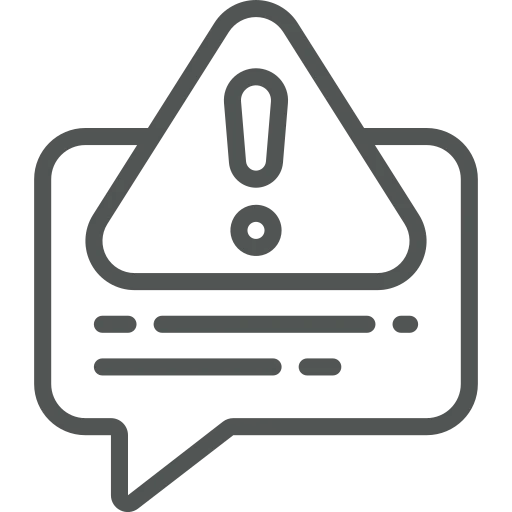
In Business Central worden veel taken en rapporten op de achtergrond uitgevoerd. Als er een fout optreedt, wordt deze standaard alleen weergegeven aan de gebruiker die het achtergrondproces, ook wel taakwachtrij genoemd, heeft gestart. Vaak zijn dit medewerkers van financiële of andere afdelingen, terwijl het monitoren en oplossen van dergelijke fouten meestal wordt uitgevoerd door beheerders of key-users. Met de nieuwe functie Taakwachtrijberichten instellen kun je opgeven welke gebruikers worden geïnformeerd wanneer een taakwachtrij mislukt. Dit zorgt ervoor dat problemen snel worden gedetecteerd en opgelost.
Laten we eens kijken hoe je meldingen voor taakwachtrijen voor andere gebruikers kunt instellen!
Open Begeleide instelling.
Selecteer Taakwachtrijberichten instellen, dat je kunt vinden onder Meer doen met Business Central.
Klik op Volgende om de installatiehandleiding te starten.
Bepaal in de eerste stap wie op de hoogte moet worden gesteld wanneer een taakwachtrij mislukt.
Klik op Volgende om te definiëren hoe meldingen moeten worden verzonden.
Selecteer Volgende om te bepalen wanneer meldingen moeten worden geactiveerd.
Klik op Volgende en vervolgens op Voltooien om de installatie te voltooien.
Na voltooiing worden de geselecteerde instellingen automatisch geactiveerd voor de betrokken gebruikers op de pagina Mijn berichten. Hier zie je dat de Job Queue Failed Notification is Ingeschakeld voor alle gebruikers als je De gebruiker informeren die achtergrondtaken start hebt geselecteerd. Een gebruiker kan de melding op deze pagina uitschakelen.
Wanneer een taakwachtrij mislukt, verschijnt er nu een melding in het Rolcentrum van de gebruiker(s) waarvoor je dit hebt ingesteld.
In het rolcentrum worden nu ook drie tegels weergegeven die de status van taakwachtrijposten weergeven:
Met deze opzet zorg je ervoor dat niet alleen de gebruiker zelf, maar ook andere verantwoordelijke gebruikers op de hoogte worden gebracht wanneer taakwachtrijen mislukken. Dit centraliseert de monitoring van geautomatiseerde processen en zorgt ervoor dat problemen veel sneller kunnen worden opgelost.
Omdat dit een standaardfunctionaliteit is in Business Central, kun je meer informatie van Microsoft vinden, bijvoorbeeld op de volgende pagina:

